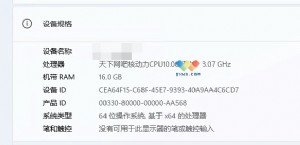Dr.Web大蜘蛛扫描病毒操作完全指南
我们把大蜘蛛安装完后,系统默认的配置是最优化的,无需我们配置,直接就可以扫描计算机的系统病毒。那让我们来看看大蜘蛛是如何扫描系统病毒的吧。


首先我们右键点击大蜘蛛的SpIDerGuard图标,选择扫描程序,然后我们看到如下界面。

图1
通过图上我们发现了扫描的主界面。这时是系统默认的设置,是最优化的。根据主界面的显示,有三种扫描方式供我们选择。快速扫描完全扫描自定义扫描。最右边是大蜘蛛图标和开始,暂停,停止按钮。
1:首先我们选择快速扫描快速扫描只扫描系统的,所有磁盘引导区,启动对象,启动盘根目录,Windows安装盘根目录,Windows系统文件夹,用户文档文件夹(“我的文档”),系统临时文件夹,用户临时文件夹。所以扫描时间迅速,但是杀毒效果没有完全扫描和自定义扫描效果好。当我们选择右边开始的按钮,Dr.Web微会快速扫描系统下图就是快速扫描的方式。

图2




 天下网吧·网吧天下
天下网吧·网吧天下